
Word 文書でヒストグラムを使用したいユーザーの場合、作成プロセスで詳細が発生する可能性があります。 PHP エディター Yuzai が、Word 文書でヒストグラムを作成およびカスタマイズする方法を詳しく説明したステップバイステップのガイドを提供します。この記事では、データ シリーズの作成、軸の設定、タイトルとラベルの追加などの手順を段階的に説明します。初心者でも経験豊富なユーザーでも、このガイドを読めば、レポートやプレゼンテーションでプロフェッショナルで目を引く棒グラフを作成できるようになります。
1. まず、ヒストグラムを追加する Word 文書を開きます。 [挿入]をクリックします。
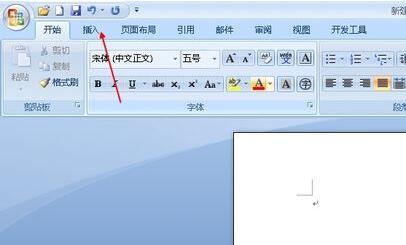
2. 挿入ウィンドウで [グラフ] を見つけ、クリックして開きます。
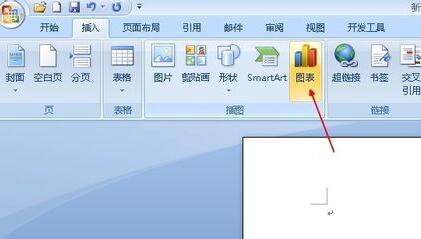
3. 開いた[チャートの挿入]ウィンドウでヒストグラムを確認できます。
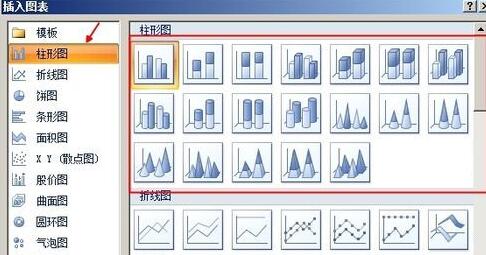
4. 適切だと思われる棒グラフをクリックして開きます。

5. 次に、ヒストグラムと Excel テーブルが表示されます。テーブル内のデータを独自のものに変更できます。
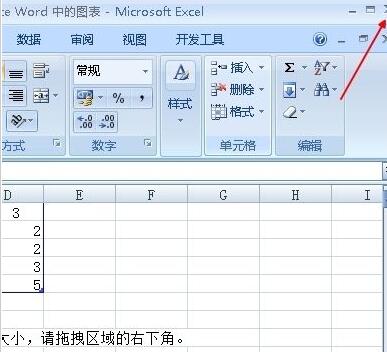
6. 変更が完了したら、Excel の表の上隅にある [x] をクリックします。Word 文書に表示されているヒストグラムが必要なヒストグラムです。
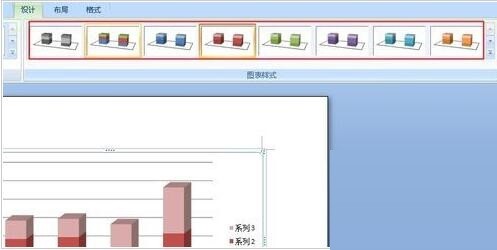
以上がWord文書でヒストグラムを使用する詳細な方法の詳細内容です。詳細については、PHP 中国語 Web サイトの他の関連記事を参照してください。